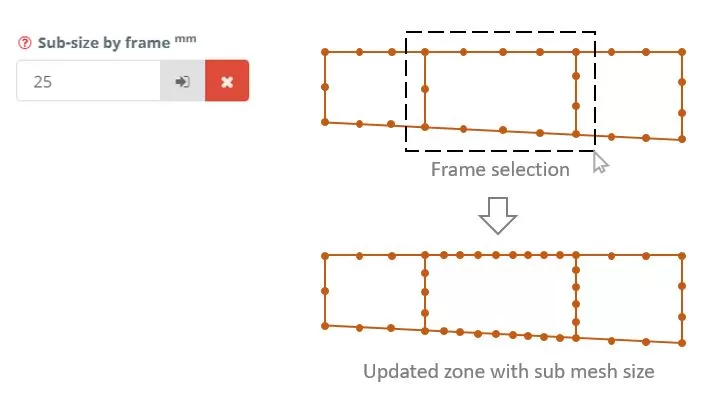Kiriş FE ağı oluşturmak için bir kirişin tüm kenarlarında eleman boyutunu tanımlamanız gerekir. (yan uzunlukta), ağ gibi, flanşlar, ve sertleştiriciler. Ayrıca, eleman boyutunu açıklıkların kenarında yönetebilirsiniz (Açılış uzunluğunda) ve yarıçap boyunca ağ geçiş bölgeleri (Yuvarlama uzunluğunda). Önizleme düğmesini tıklarsanız, ağ oluşturmadan önce ağ düğümlerinin tüm kenarlara nasıl dağıtılacağını göreceksiniz. Mesh oluşturmak için Oluştur düğmesine tıklayın.
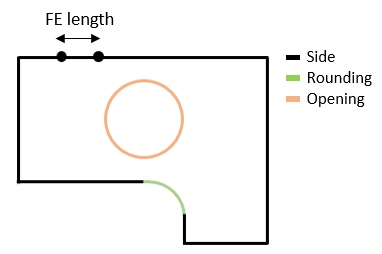
Örgü örneği
Ağ boyutu ayrıca yerel olarak da kontrol edilebilir. Bu, dikkatinizi bir kirişin belirli bölgelerinde stres dağılımına veya deformasyona odaklamanız gerektiğinde uygundur., yoğun ağın dahil edilmesi gereken yer. Bu tür bölgeler, dikey takviyeler arasında ağ panelleri olabilir.. Web bölümleri’ kenarlar, flanş parçaları’ kenarlar, tanımlanan bölge uzunluğuna dahil olan açma kenarları veya takviye kenarları, yeni yerel ağ boyutu ile yeniden ağlanabilir. Aşağıdaki örneği takip edin.
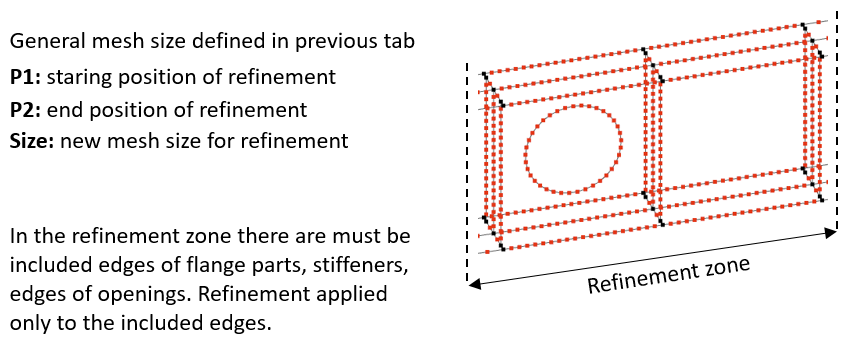
Meshleme iyileştirme örneği
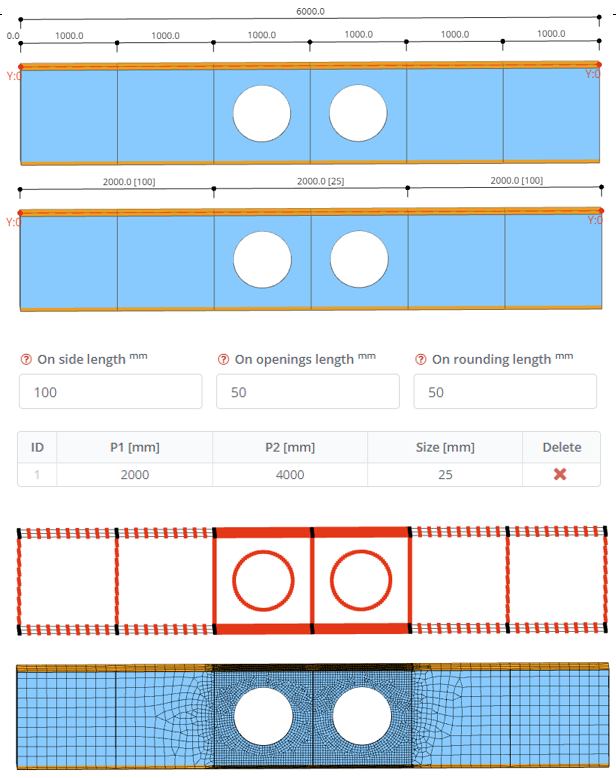
Ayarlarda ağ yapısı tipi kullanıcı tarafından yönetilebilir. Oluşturulan mesh, kiriş kısımlarında sabit renklerle, levha kalınlıklarına göre ise farklı renklerde renklendirilebilir..
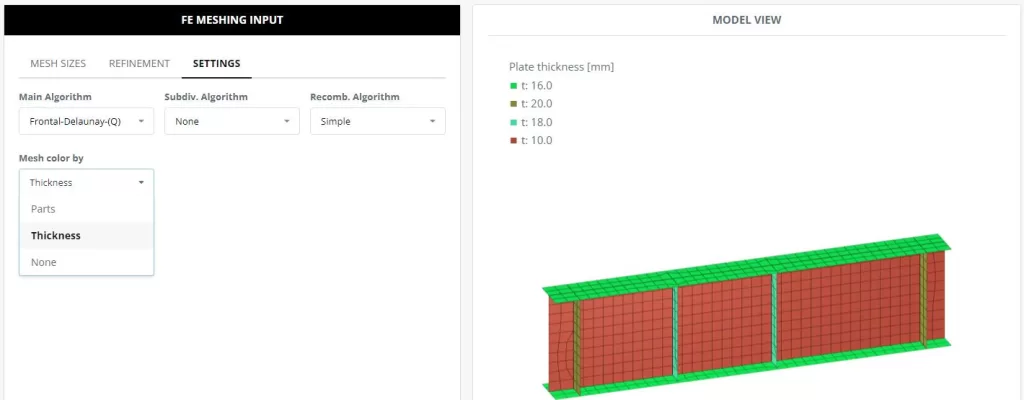
İçinde Üye Shell FEA Yazılım ek olarak alt ağlama kullanılabilir. İlk, Giriş alanına istenen alt örgü fe boyutunu girin. Sonraki, Modelin FE boyutunu ayarlamak için model kenarlarını seçmek için düğmeyi tıklayın. Orijinal FE boyutuna geri dönmek istiyorsanız, "X" i tıklayın.